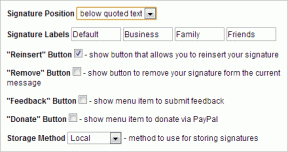Web-sivun kääntäminen automaattisesti mobiililaitteella ja työpöydällä
Sekalaista / / November 29, 2021
Internetissä surffaillessamme törmäämme usein vieraalla kielellä oleviin verkkosivuihin. Sinun ei kuitenkaan tarvitse huolehtia paljon, sillä selaimet voivat helposti kääntää koko sivun mobiililaitteella (iPhone, iPad ja Android) tai työpöydällä (Windows ja Mac).

Onko se a aluekohtainen verkkosivusto tai sen osan, joka on vieraalla kielellä, voit helposti kääntää sen äidinkielellesi. Näytämme sinulle, kuinka voit kääntää verkkosivuja eri selaimissa sekä mobiilissa että tietokoneessa. Aloitetaan.
Myös opastekniikassa
Web-sivun kääntäminen Google Chromessa työpöydällä
Google Chrome on tarjonnut kätevän käännösominaisuus jo jonkin aikaa. Se voi automaattisesti tunnistaa ja kääntää vieraalla kielellä olevia verkkosivuja sekä mobiilissa että tietokoneessa.
Lue lisää käännösominaisuuden käyttöönotosta Google Chrome PC: lle.
Vaihe 1: Käynnistä Google Chrome, napsauta kolmen pisteen valikkokuvaketta ja siirry kohtaan Asetukset.

Vaihe 2: Vieritä alaspäin siirtyäksesi Lisäasetukset-kohtaan. Laajenna siellä Kieliasetukset ja ota käyttöön Tarjoa kääntää sivuja, jotka eivät ole kielelläsi, jos se ei jo ole.

Vaihe 3: Siirry sivulle, jonka haluat kääntää. Kun sivu latautuu, yläreunaan tulee ponnahdusikkuna, jossa sinua pyydetään kääntämään verkkosivu. Vaihda oletuskielellesi (tässä tapauksessa englanniksi), ja verkkosivun pitäisi käännellä vastaavasti.

Jos ponnahdusikkuna ei tule näkyviin automaattisesti, voit saada Chromen kääntämään verkkosivun, kun napsautat hiiren kakkospainikkeella mitä tahansa tyhjää kohtaa ja valitset luettelosta vaihtoehdon Käännä englanniksi.

Nyt ponnahdusikkunan pitäisi ilmestyä, ja voit kääntää verkkosivun haluamallesi kielelle.
Web-sivun kääntäminen Google Chromessa mobiililaitteella
Kuten sen työpöytäversio, Chrome Androidille ja iOS: lle on myös ominaisuus, joka voi kääntää verkkosivut välittömästi. Joten verkkosivujen kääntäminen Androidilla tai iPhonella on lähes sama asia. Tässä artikkelissa käytämme Android-puhelinta web-sivun kääntämiseen Google Chrome -sovelluksessa.
Vaihe 1: Käynnistä Google Chrome ja siirry verkkosivulle, jonka haluat kääntää.
Vaihe 2: Napsauta oikeassa yläkulmassa olevaa kolmen pisteen valikkokuvaketta ja valitse Käännä.


Vaihe 3: Kielipalkin pitäisi ilmestyä näytön alareunaan. Sivun pitäisi käännetty automaattisesti englanniksi (oletuskielesi). Voit napsauttaa kielipalkin kolmen pisteen kuvaketta valitaksesi toisen kielen tai tallentaaksesi asetuksen.


Ota automaattinen käännös käyttöön Google Chromessa napsauttamalla kolmen pisteen valikkokuvaketta ja siirtymällä kohtaan Asetukset. Vieritä seuraavaksi alas ja napauta Lisäasetukset-kohdassa Kielet. Valitse lopuksi Tarjoa kääntää sivuja, jotka eivät ole kielelläsi, jota luet.


Se siitä. Nyt Chrome näyttää sinulle automaattisesti kielipalkin aina, kun se havaitsee vieraalla kielellä olevan verkkosivun.
Web-sivun kääntäminen Microsoft Edgessä
Kuten Google Chrome, myös Microsoft Edge sisältää käännösominaisuuden, jonka avulla verkkosivut voidaan kääntää helposti. Näin se toimii.
Vaihe 1: Avaa Microsoft Edge, napsauta kolmen pisteen valikkokuvaketta ja siirry kohtaan Asetukset.

Vaihe 2: Siirry nyt Kielet-välilehdelle ja ota käyttöön "Tarjoa sivujen kääntämisestä, jotka eivät ole kielellä, jota luen" -vaihtoehto.

Vaihe 3: Siirry nyt mille tahansa verkkosivulle, jonka haluat kääntää. Edge tunnistaa sen automaattisesti ja antaa sinulle mahdollisuuden kääntää. Napsauta Käännä, kun se on tehty.

Web-sivun kääntäminen Edgessä on jokseenkin samanlainen kokemus kuin Chromessa.
Myös opastekniikassa
Web-sivun kääntäminen Macin Safarissa
Chromen ja Edgen jalanjälkiä seuraten Apple esitteli myös käännösominaisuus sekä Macille että iPhonelle, jossa on Safari 14. Vaikka ominaisuus on vielä beta-vaiheessa, se toimi virheettömästi sekä Macilla että iPhonella.
Näin voit kääntää verkkosivuja Safarissa Macissa.
Vaihe 1: Avaa Safarissa verkkosivusto, joka on toisella kielellä. Odota, että sivu latautuu, ja löydät käännöskuvakkeen URL-palkista.
Vaihe 2: Napauta käännöskuvaketta ja valitse "Käännä englanniksi".

Jos käytät tätä ominaisuutta ensimmäistä kertaa, sinua pyydetään ottamaan ominaisuus ensin käyttöön. Napsauta Ota käännös käyttöön pyydettäessä.

Kun se on otettu käyttöön, sivu käännetään automaattisesti haluamallesi kielelle.
Web-sivun kääntäminen Safarissa iPhonessa tai iPadissa
Web-sivujen kääntäminen iPhonessa on nyt helpompaa kuin koskaan, sillä iPhonen Safarissa on myös sisäänrakennettu käännösominaisuus. Näin käytät sitä.
Jos haluat kääntää verkkosivun Safarissa, siirry vieraalla kielellä olevalle verkkosivustolle.
Napauta seuraavaksi yläreunassa olevaa "aA" -kuvaketta ja valitse "Käännä englanniksi" -vaihtoehto. Vahvista napsauttamalla Ota käännös käyttöön.


Tämän pitäisi kääntää verkkosivu puolestasi. Voit napauttaa käännöskuvaketta yläreunassa ja valita Näytä alkuperäinen palauttaaksesi verkkosivun alkuperäiselle kielelle.
Myös opastekniikassa
Kieli, jonka ymmärrät
Internetin käyttämässä maailmassa kielen ei pitäisi olla este. Ei tällaisten monipuolisten selaimien kanssa käytössäsi. Käännösominaisuuden ottaminen käyttöön ja käyttäminen poistaa tällaiset esteet ja tuo sinut askeleen lähemmäksi suosikkisisältöäsi nopeammin kuin koskaan.